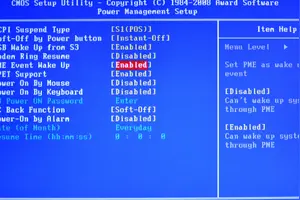1.电脑win10系统电脑密码怎么设置密码
win10系统设置开机密码方法:
1.点击打开开始菜单 – 电脑设置。
2.在电脑设置界面中,点击打开“用户和帐户”进入下一步操作。
3.在用户和帐户界面下,点击打开“登录选项”进入下一步操作。
4.在登录选项界面下,点击“添加”进入下一步操作。
5.输入好密码以及密码提示,点击“下一步”。
6.点击“完成”完成操作。
以上就是给win10系统设置开机密码方法。

2.w10的开机密码怎么设置
WIN10开机密码设置方式如下:
1、打开开始菜单按钮,点击左下角设置按钮。
2、进入Windows设置界面,选择“账户”。
3、进入“账户”界面,选择“登录选项”。
4、选择红框中的设置密码。
5、输入想要设置的密码两次,并设置密码提示。
6、输入完成后点击下一步。
7、等待电脑录入后,点击完成按钮即可完成设置。
8、然后再根据个人需求选择在何等情况下启动开机密码即可生效。
3.联想小新air windows 10怎么设置开机密码
工具:电脑,WIN10系统
方法和步骤:
1、右击开始菜单选择打开“控制面板”。
2、点击“用户帐户”下的“更改帐户类型”。
3、点击“本地帐户”。
4、“更改帐户”页面中点击“创建密码”。
5、在“创建密码”界面输入需要创建的新密码。 需要输入两次相同密码和一次密码提示,信息输入完毕点击创建密码即可。
4.lenovo电脑设置密码在哪儿
打开控制面板选/用户账户/更改账户/点击原来的“账户名”/更改我的密码/输入新密码,再次输入新密码,然后点击“更改密码”按钮即可(不设密码为空,这是XP)。
Win78系统:控制面板/用户账户与家庭安全/用户账户/为您的帐户创建密码/输入密码并确认,并单击创建密码(如果此账户有密码,界面变为,更改密码和删除密码)。
Win10系统:点击开始选设置/用户和帐户/左侧选登录选项/在这里可以设置和更新密码,下面的更改按钮。
转载请注明出处windows之家 » 联想win10电脑设置密码
 windows之家
windows之家